实验1:数据库创建与维护
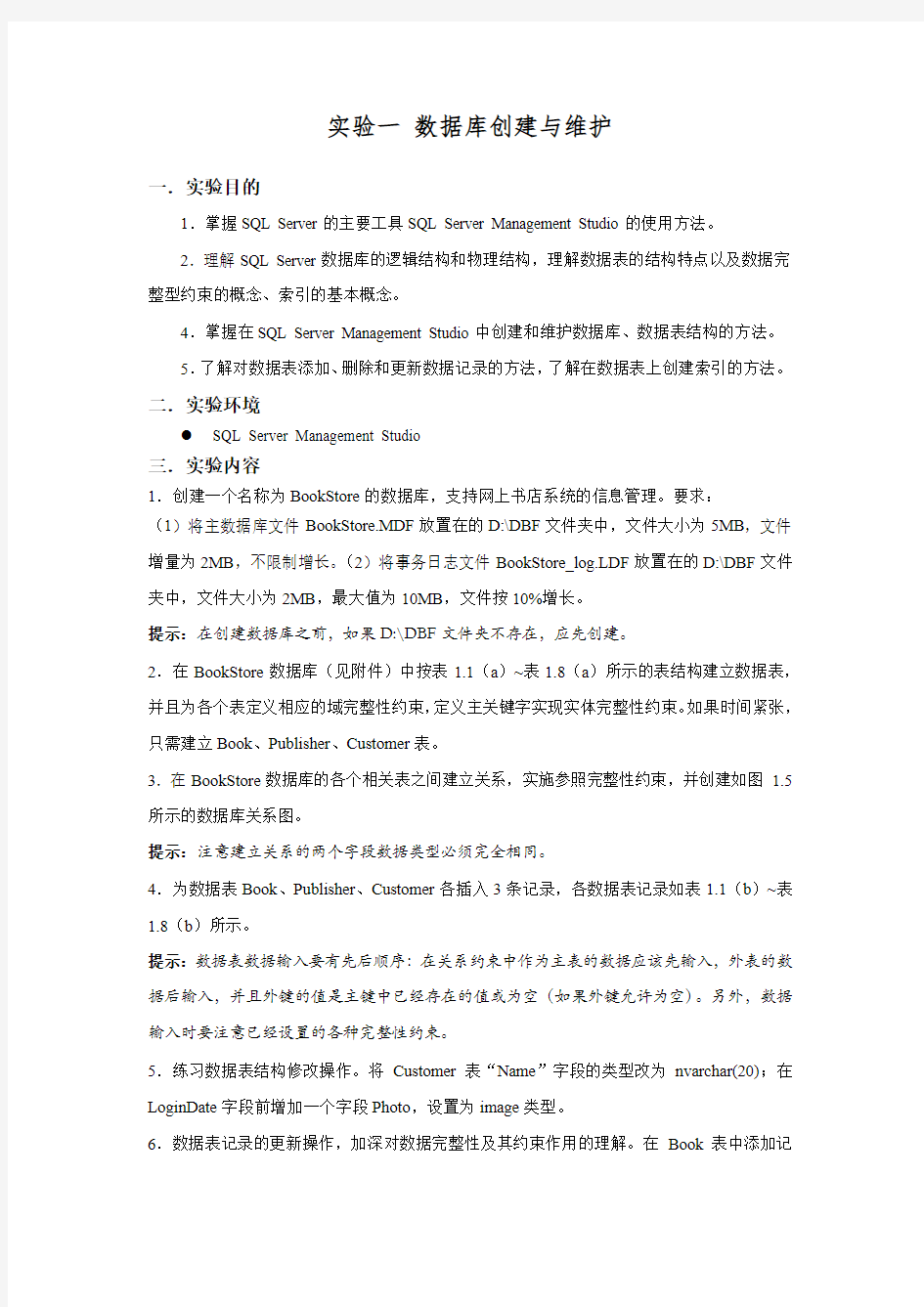

实验一数据库创建与维护
一.实验目的
1.掌握SQL Server的主要工具SQL Server Management Studio的使用方法。
2.理解SQL Server数据库的逻辑结构和物理结构,理解数据表的结构特点以及数据完整型约束的概念、索引的基本概念。
4.掌握在SQL Server Management Studio中创建和维护数据库、数据表结构的方法。
5.了解对数据表添加、删除和更新数据记录的方法,了解在数据表上创建索引的方法。二.实验环境
SQL Server Management Studio
三.实验内容
1.创建一个名称为BookStore的数据库,支持网上书店系统的信息管理。要求:
(1)将主数据库文件BookStore.MDF放置在的D:\DBF文件夹中,文件大小为5MB,文件增量为2MB,不限制增长。(2)将事务日志文件BookStore_log.LDF放置在的D:\DBF文件夹中,文件大小为2MB,最大值为10MB,文件按10%增长。
提示:在创建数据库之前,如果D:\DBF文件夹不存在,应先创建。
2.在BookStore数据库(见附件)中按表1.1(a)~表1.8(a)所示的表结构建立数据表,并且为各个表定义相应的域完整性约束,定义主关键字实现实体完整性约束。如果时间紧张,只需建立Book、Publisher、Customer表。
3.在BookStore数据库的各个相关表之间建立关系,实施参照完整性约束,并创建如图1.5所示的数据库关系图。
提示:注意建立关系的两个字段数据类型必须完全相同。
4.为数据表Book、Publisher、Customer各插入3条记录,各数据表记录如表1.1(b)~表1.8(b)所示。
提示:数据表数据输入要有先后顺序:在关系约束中作为主表的数据应该先输入,外表的数据后输入,并且外键的值是主键中已经存在的值或为空(如果外键允许为空)。另外,数据输入时要注意已经设置的各种完整性约束。
5.练习数据表结构修改操作。将Customer表“Name”字段的类型改为nvarchar(20);在LoginDate字段前增加一个字段Photo,设置为image类型。
6.数据表记录的更新操作,加深对数据完整性及其约束作用的理解。在Book表中添加记
录“1003、人体手册、吴清忠、13、2006-01-01、其他、750211004、Null、以人体结构介绍中医的体系以及常见病的防治知识、29、0.73”。将Book表中BookCode为“0503”的记录删除;将BookCode为“0202”记录的Discount字段内容更新为“0.50”。
7.索引的创建和删除。在Book表中以“BookName(降序)”建立一个名称为“IX_BookName”的唯一索引;以PublisherCode(升序)和PublishTime(降序)建立一个名称为“IX_PublisherCodePublishTime”的索引;以BookSort升序建立索引IX_BookSort。删除“IX_BookName”索引。
提示:索引可以建立在属性或属性组上。索引可以在表设计页面完成,也可以在对象资源管理器中展开表的索引文件夹新建和维护已有索引。
实验五 数据库的建立和维护实验
实验五数据库的建立和维护实验 一、实验目的 使学生熟练掌握使用SQL、Transact-SQL和SQL Server企业管理器向数据库中定义的表和视图输入数据、修改数据和删除数据的操作。 二、实验环境与实验准备工作 实验环境:Microsoft Windows xp操作系统,Microsoft SQL Server 2000数据库管理系统标准版或企业版。 实验准备工作:在开始本实验之前,请回顾教科书的相关内容(数据更新) 三、实验内容和设计 基于实验一建立的“图书读者数据库”(Book_Reader_DB),使用SQL Server 2000企业管理器和在SQL Server 2000查询分析器的Transact-SQL语句输入区输入Transact-SQL语句的两种方法,实现对Book_Reader_DB中“图书”、“读者”和“借阅”三个表的数据插入、修改和删除。 1、使用SQL Server 2000企业管理器对三个表进行数据更新 在“图书读者数据库”(Book_Reader_DB)中,点击“表”结点对应的表,然后点击鼠标右键中的“打开表”→“返回所有行”,如图1所示,将显示对应表中的所有数据,如图2所示: 图1 SQL Server 2000控制台界面 图2 SQL Server 2000中显示表中的数据 根据上述打开表的步骤,将对应的表打开后,在表中输入或修改下列数据,并删除一些过时的数据。 图书表
读者表 借阅表 2、使用SQL Server 2000中的查询分析器的Transact-SQL语句输入区输入Transact-SQL 语句对三个表进行数据更新。 打开SQL Server 2000的查询分析器(注意要对数据库Book_Reader_DB进行数据更新),在Transact-SQL语句输入区中输入Transact-SQL语句实现对三个表进行数据更新。输入的数据如下所示表所示。在插入、删除或修改表中的数据时,特别要注意SQL语句的格式、输入数据的类型,插入、删除或修改的数据要确保数据之间的关联以及在实验一建立表时所设定的一些约束。
实验一数据库及基本表的建立
实验一数据库及基本表的建立 一、实验目的 1、掌握SQL SERVER的查询分析器和企业管理器的使用; 2、掌握创建数据库和表的操作; 二、实验内容和要求 1、练习使用SQL语句、企业管理器(Enterprise Manager)创建数据库; 2、练习使用SQL语句、企业管理器(Enterprise Manager)创建数据库表; 三、实验主要仪器设备和材料 1.计算机及操作系统:PC机,Windows 2000/xp; 2.数据库管理系统:SQL sever 2005; 四、实验方法、步骤及结果测试 题目1、创建数据库“学生情况”: 实现代码及截图: SQL语句 Create database 学生情况 查询分析器执行情况 :SQL语句及执行结果截图显示 找到主数据文件和日志文件,观察大小,并给出截图。
题目2、将数据库“学生情况”改名为“student” SQL语句 EXEC sp_renamedb学生情况, student 查询分析器执行情况: SQL语句及执行结果截图显示 题目3、创建基本表 S表 含义字段名字段类型字段 宽度 说明学号Sno Char10主键,不允许为空姓名Sname char10不允许为空 性别Ssex char2取值为男或女
C表 Sc表: 创建各表的实现代码及截图:
查询分析器执行情况: SQL语句及执行结果截图显示
题目4*、用sql语句将C表中的ccredit改为整型,同样约束为0-20之间 题目5、用sql语句在S表中添加一格“备注”字段remark,变长字符型,长度30,并保存结果
数据库实验报告
数据库实验报告
武汉理工大学 学 生 实 验 报 告 书 实验课程名称 数据库系统概论 开 课 学 院 计算机科学与技术学院 指导老师姓名 学 生 姓 名 学生专业班级 学生学号 实验课成绩
2013 — 2014 学年第二学期实验课程名称:数据库系统概论 实验项目名称SQL SEVER 2000的系 统工具及用户管理 实验 成绩 实验者专业班 级 组别 同组者实验 日期 2014年4 月24日
第一部分:实验分析与设计(可加页) 一、实验内容描述(问题域描述) 实验目的和要求:了解SQL SEVER 2000的功能及组成,熟练掌握利用SQL SEVER 2000工具创建数据库、表、索引和修改表结构及向数据库输入数据、修改数据和删除数据的操作方法和步骤,掌握定义数据约束条件的操作。 二、实验基本原理与设计(包括实验方案设计,实 验手段的确定,试验步骤等,用硬件逻辑或者算法描述) 实验内容和步骤: (1)熟悉SQL SEVER 2000的界面和操作。 (2)创建数据库和查看数据库属性。 (3)创建表、确定表的主码和约束条件。 (4)查看和修改表的结构。 (5)向数据库输入数据,观察违反列级约束时出现的情况。 (6)修改数据。 (7)删除数据,观察违反表级约束时出现的情况。 三、主要仪器设备及耗材 Windows XP SQL SERVER 2000
第二部分:实验调试与结果分析(可加页) 一、调试过程(包括调试方法描述、实验数据记录, 实验现象记录,实验过程发现的问题等) 没有错误 错误:未能建立与WORKEPLACE\XUMENGXING的链接SQL Server 不存在或访问被拒绝 原因:未启动数据库服务 二、实验结果及分析(包括结果描述、实验现象分 析、影响因素讨论、综合分析和结论等) 实验结果部分截图:
实验二数据库的建立和维护
实验二 数据库的建立和维护 一、实验目的 (1)了解SQL Server 2000数据库的逻辑结构和物理结构及其结构特点; (2)了解SQL Server 2000的基本数据类型及空值的概念; (3)掌握在企业管理器中创建数据库和表; (4)掌握使用Transact-SQL 语句创建数据库和表。 (5)掌握在企业管理器中对表进行插入、修改和删除的操作; (6)掌握使用T-SQL 语句对表进行插入、修改和删除的操作; (7)了解T-SQL 语句对表数据库操作的灵活控制功能。 二、实验环境: Window XP 系统、SQL Server 2000 三、实验内容和原理 1、实验内容 创建用于医院管理的病人管理数据库,数据库名是Patient_manager ,包含病人的信息、住院信息和病人的医疗信息。数据库Patient_manager 包含下列3个表: (1)Jibenqingkuang :基本情况表; (2)Zhuyuanxinxi :住院信息表; (3)Yiliaoqingkuang :医疗情况表。 各表的结构如下: Jibenqingkuang 表: 字段名 数据类型和长度 空值否 说明 PatientID Char(4) null 住院号 Name Char(8) Not null 姓名 Birthday Datetime(8) Not null 出生日期 Sex Bit(2) Not null 性别 Merry Char(2) Not null 婚姻状况 Adderss Varchar(50) Not null 地址 PostID Char(6) null 邮编 Phone Char(11) null 电话 Department Char(3) null 病房 字段名 数据类型和长度 空值否 说明 Department Char(3) Not null 病房
实验一 创建数据库和表1
实验一创建数据库和表 一、目的和要求 (1)熟练掌握创建、打开和关闭数据库的方法 (2)熟练掌握表结构的设计和修改方法 (3)掌握为字段设置字段属性的方法 (4)熟练掌握为表定义主键的方法 (5)熟练掌握建立表间关系 二、内容和主要步骤 1.创建空数据库 建立“选课系统.accdb”数据库,并将建好的数据库文件保存在“D:\实验一”文件夹中。操作步骤: 图1-1创建教学管理数据库 (1)在Access 2010启动窗口中,在中间窗格的上方,单击“空数据库”,在右侧窗格的文件名文本框中,给出一个默认的文件名“Database1.accdb”。把它修改为“选课系统”如图1-1所示。 (2)单击按钮,在打开的“新建数据库”对话框中,选择数据库的保存位置,在“D\实验一”文件夹中,单击“确定”按钮,如图1-2所示。 (3)这时返回到access启动界面,显示将要创建的数据库的名称和保存位置,如果用户未提供文件扩展名,access将自动添加上。 (4)在右侧窗格下面,单击“创建”命令按钮,如图1-1所示。 (5)这时开始创建空白数据库,自动创建了一个名称为表1的数据表,并以数据表视图方式打开这个表1,如图1-3所示。
图1-2“文件新建数据库”对话框 (6)这时光标将位于“添加新字段”列中的第一个空单元格中,现在就可以输入添加数据,或者从另一数据源粘贴数据。 图1-3 表1的数据表视图 2.数据库的打开 以独占方式打开“选课系统.accdb”数据库。操作步骤: (1)选择“文件”→“打开”,弹出“打开”对话框。 (2)在“打开”对话框的“查找范围”中选择“D:\实验一”文件夹,在文件列表中选“选课系统.accdb”,然后单击“打开”按钮右边的箭头,选择“以独占方式打开”。如图1-4所示。
数据库创建数据库和数据表实验报告
的方法。 二、实验环境 Windows7操作系统,SQL Server软件。 三、实验内容 在SQL Server中创建数据库的方法主要有两种:一是在SQL Server Management Studio窗口中使用可视化界面,通过方便的图形化向导创建,二是通过执行Transact-SQL语句创建。
应外码做CASCADE操作。 四、实验步骤 创建数据库 CREATE DATABASE teacher 创建数据表 sno char(10) not null primary key, sex char(2) check(sex in('男','女')) not null, canme varchar(8) not null , DOB datetime, dept varchar(10), telno char(11) not null, ) create table COURSE( con char(5) not null primary key, cname varchar(10) not null, Cpno char(5), teacher varchar(8) not null, credit smallint, ) create table SC( son char(10) not null primary key, con char(5) not null primary key, score decimal(6,2) check(score in(score<'100'||score>'0')), )
五、实验心得 在这次数据库实验中,我初步的了解到了SQL的一些基本的操作,例如查询分析器的界面用法,也明白了大写小写并不影响数据查询,也知道了如何去创建数据库和数据表。虽然在实验中出现了bug,不过通过书本都找解决了。
实验数据库的建立和维护
实验 2 :数据库的建立和维护实验 本实验需要 2 学时。 一、实验目的 要求学生熟练掌握使用SQL 、Transact-SQL 和SQL Server 企业管理器建立数据库、表、修改数据库、表和删除数据库和表的操作。 二、实验内容和步骤 1.创建数据库 1)在企业管理器中创建数据库姓名_数据库名,要求: ●数据库姓名_数据库名初始大小为10MB,最大大小为50MB,数据库自动增长,增长方式是按5%比例增 长; ●日志文件初始大小为2MB,最大可增长到5MB,按1MB增长; ●数据库的逻辑文件名和物理文件名均采用默认值; ●(分别为姓名_数据库名和e:\姓名\data\姓名_数据库名.mdf ●事务日志的逻辑文件名和物理文件名也采用默认值。 ●(分别为姓名_数据库名_LOG和e:\姓名\data\姓名_数据库名_LOG.ldf) 2)②使用T-SQL语句创建数据库姓名_数据库名_2,要求同1; Create database 姓名_数据库名_2 On (name=STUDENT_01_data, filename='e:\姓名\data\姓名_数据库名_2.mdf', size=10, maxsize=unlimited, filegrowth=10%) log on (name=student1_log, filename='e:\姓名\data\姓名_数据库名.mdf', size=2, maxsize=5, filegrowth=1) 2.创建表 以上面创建的数据库为例,创建表。创建表实际上就是创建表结构,再向表中输入数据。既可以使用企业管理器创建表,也可以用Transact-SQL命令创建表。
数据库实验1-6参考答案
实验一SQL Server使用初步 一、实验目的 1、熟悉SQL Server2000的组成及基本功能。 2、掌握SQL Server2000的登录及注册。 3、掌握SQL Server2000企业管理器的使用方法。 4、熟悉查询分析器的基本使用。 二、实验预习 1、什么是数据库管理系统DBMS?你所知道的DBMS有哪些? 答:DBMS是位于用户和操作系统之间的一层数据管理软件。常见的DBMS主要有:Oracle、db2、SQL Server、MySQL、PostgreSQL、SQLite、Firebird等等。 2、SQL Server 2000(2005)的安装步骤? 答:以企业版安装为例,步骤为: 将企业版安装光盘插入光驱后,出现以下提示框。请选择“安装 SQL Server 2000 组件” 出现下面对话框后,选择 "安装数据库服务器" 。 选择 "下一步",然后选择 "本地计算机" 进行安装。 在 "安装选择" 窗口,选择 "创建新的SQL Server实例..."。对于初次安装的用户,应选用这一安装模式,不需要使用 "高级选项" 进行安装。 "高级选项" 中的内容均可在安装完成后进行调整。 在 "用户信息" 窗口,输入用户信息,并接受软件许可证协议。 在“安装定义”窗口,选择“服务器和客户端工具”选项进行安装。 在“实例名”窗口,选择“默认”的实例名称。 在“安装类型”窗口,选择“典型”安装选项,并指定“目的文件夹”。 在 "服务账号" 窗口,请选择 "对每个服务使用统一账户..." 的选项。 在 "身份验证模式" 窗口,选择 "混合模式..." 选项,并设置管理员"sa"账号的密码。 最后按“下一步”即可完成安装。 检测安装:如果安装成功,应该能成功启动SQL Server,并且能和SQL Server 客户端连接上。 可以通过服务管理器来进行启动。
实验一创建数据库及表的创建与管理
实验1创建数据库及表的创建与管理 一、实验目的与要求 1、掌握使用T-SQL语句创建数据库、数据表和`数据表完整性约束的定义。 2、熟悉表的结构和列所使用的数据类型。 3、理解数据表完整性含义及其定义的方法。 二、实验平台 1、操作系统:Windows XP或Windows 2003 2、数据库管理系统:SQL Server 2005 三、实验内容 (一)数据库创建与管理 创建一个“教务管理系统”数据库,并将下列表创建在该数据库中(二)在“教务管理系统”数据库钟实现表的创建与完整性定义StudentInfo(学生信息表) TeacherInfo(教师信息表)
CourseInfo(课程信息表) StudentCourse(学生选课表)
Teaching(教学表) RankPayment(职称课酬表) 1、使用T-SQL语句创建以上数据表。同时定义主键约束:StudentInfo表主键Sno;TeacherInfo表主键Tno;CourseInfo表主键Cno;RankPayment表主键Trank。 2、使用T-SQL语句定义以上数据表的其他约束 ①对StudentInfo表的Sname进行唯一性约束(unique约束),约束名称为S1。 ②对CourseInfo表的Cname进行唯一性约束(unique约束)。 ③对StudentCourse表定义外键约束:Sno引用StudentInfo表中的Sno,Cno 引用CourseInfo表中的Cno。 ④对TeacherInfo表定义外键约束:Trank引用RankPayment表中的Trank。 ⑤对Teaching表定义外键约束:Tno引用TeacherInfo表中的Tno,Cno引用CourseInfo表中的Cno。 ⑥对StudentCourse表的Score进行CHECK约束:Score必须在0至100之间。
数据库实验一
实验一基本表的定义、删除与修改 一、实验目的: 熟练掌握基本表的定义、删除与修改,为后继学习作准备。 二、实验属性(验证性) (1)了解并掌握SQL SERVER 2005管理控制器的使用; (2)掌握基本表的定义、删除与修改。 三、实验仪器环境与要求 1.每人一台计算机。 2.计算机安装有SQL SERVER2005。 四、实验要求(预习、实验前、实验中、实验后等要求) 1.预习教材第三章,熟悉SQL语句。 2.熟悉SQL SERVER 2005,能使用管理控制器的使用。 3.能够熟练使用SQL语句进行表的创建、删除与修改。 五、实验原理 SQL语言基本应用。 六、实验步骤: (1)启动SQL SERVER 2005。 (2)启动SQL SERVER 2005查询分析器; (3) 创建数据库; (5) 创建如下表: 1 定义基本表 1.1、学生表Student,每个属性名的意义为Sno-学号字符型长度为10、Sname-姓名字符型长度为20、Ssex-性别字符型长度为4、Sage-年龄为整型、Sdept-所在系字符型长度为15。这里要求Sno为主码,Sname不能为空值,且取值唯一。 create table student (Sno char(10) primary key, Sname char(20) unique, Ssex char(4), Sage smallint, Sdept char(15) );
1.2、建立表课程表Course,其属性名意义分别为Cno-课程号、字符型长度为15, Cname-课程名、字符型长度为20, Pre_Cno-先修课程号、字符型长度为15, Credits-学分、整型。Cno 为主码。 create table course (Cno char(15) primary key, Cname char(20), Pre_Cno char(15) references course(Cno), Ccredit smallint, ); 1.3选课表SC。其中的属性名意义分别为Sno-学号、字符型长度为10,Cno-课程号、 字符型长度为15和Grade-考试成绩、整型。Sno和Cno为主码。 create table sc ( Sno char(10) references student(Sno), Cno char(15) references course(Cno), Grade smallint, primary key (Sno, Cno), )
实验一 创建数据库和表
实验一创建数据库和表 1、目的和要求 (1)了解SQL Server数据库的逻辑结构和物理结构。 (2)了解表的结构特点 (3)了解SQL Server的基本数据类型。 2、实验内容 (1)实验题目 ①创建一个新的数据库。创建用于企业管理的员工数据库,数据库名称为YGGL。 ②在创建好的数据库YGGL中创建数据表。考虑到数据库YGGL中包含员工的信息、部分信息以及员工的薪水信息,所以数据库YGGL应该包含三个表:Employees(员工自然信息)表、Departments(部门信息)表和Salary(员工薪水情况)表。 3、实验步骤 (1)在对象资源管理器中创建数据库YGGL。 (2)删除数据库YGGL。 ①界面操作删除数据库 删除数据库YGGL时,右键单击数据库,弹出菜单点击“删除”,弹出“删除对象”窗口,确认删除。
②T-SQL语句删除数据库 在代码空白处右击鼠标,弹出菜单选择“执行(X)”或者键盘“F5”运行代码,在下方会显示运行成功。 此时在左侧“对象资管理器”中右键点击“数据库”选择刷新数据库,会发现数据库“PX”已经删除。 注意:当执行过一遍代码时,也就是执行了T-SQL语句删除数据库后再次执行代码会出现这样的警告。原因是由于执行过一遍T-SQL语句,进行操作的数据库已经被删除,不存在。 (3)使用T-SQL语句创建数据库YGGL。 新建查询后,在窗口中输入上面代码,右键代码空白处执行。然后在“对象资源管理器”中查看。如果“数据库”列表中并未列出YGGL数据库,则单击右键“数据库”,选择“刷
新”选项,“数据库”列表中就会出现创建的YGGL数据库。 (4)在对象资源管理器中创建表。 ①创建表。Employees(员工自然信息)表、Departments(部门信息)表和Salary(员工薪水情况)表。 在对象资源管理器中选择创建的数据库“YGGL”,展开数据库YGGL,选择“表”,右键单击“表”在弹出的菜单中选择“新建表”。将表保存并命名为“Employees”。下面是相同方法创建的Employees(员工自然信息)表、Departments(部门信息)表和Salary(员工薪水情况)表。 Employees(员工自然信息)表 Departments(部门信息)表 Salary(员工薪水情况)表
数据库的创建与修改实验报告
实验2 数据库的创建与修改 一、实验目的 (1)掌握利用企业管理器和Transact-SQL语句创建数据库和表的方法。 (2)掌握利用企业管理器和Transact-SQL语句修改表结构的方法。 (3)掌握利用企业管理器备份和恢复数据库的方法。 二、背景知识 在SQL Server中,数据库是由数据库文件和事务日志文件组成的。一个数据库至少应包含一个数据库文件和一个事务日志文件。 数据库文件是存放数据库数据和数据库对象的文件。一个数据库可以有一个或多个数据库文件,当有多个数据库文件时,有一个文件被定义为主数据库文件,扩展名为.mdf,它用来存储数据库的启动信息和部分或全部数据,一个数据库只能有一个主数据库文件。其它数据库文件被称为次数据库文件,扩展名为.ndf,它主要用来存储除主数据文件外的所有数据文件。一个数据库可以没有次数据库文件,但也可以同时拥有多个次数据库文件。 事务日志文件是用来记录数据库更新情况的文件,扩展名为.ldf。它包含恢复数据库所需的所有日志信息。每个数据库必须至少有一个日志文件。 文件组是将多个数据库文件集合起来形成的一个整体。每个文件组有一个组名。文件组分为主文件组和用户定义文件组。一个文件只能存在于一个文件组中,一个文件组也只能被一个数据库使用。注:事务日志文件不属于任何文件组。三、实验内容 (1)创建数据库 (2)创建表 (3)修改数据库结构 四、实验结果 (1)创建数据库 在企业管理器中创建用于销售管理的产品销售数据库,数据库名为CPXS。初始大小10MB,最大为50MB,数据库按10%比例增长。日志文件初始为2MB,最大5MB,按1MB增长。 方法一: a、启动企业管理器,连接服务器,展开其树形目录,用鼠标右键单击【数据库】文件夹,在弹出的快捷菜单中,单击【新建数据库…】打开对话框
01-实验一:SQL server 2000系统基本操作及数据库的建立和维护实验
实验一:SQL Sever2000系统 一、实验目的要求 熟悉SQLSERVER2000上机环境、了解SQLSERVER2000各个组件的作用、学习使用SQL SERVER联机丛书。掌握SQL Sever2000系统的基本操作、掌握企业管理器、查询分析器的使用。使学生了解SQL Server的数据备份和恢复机制,掌握SQL-Server中数据库备份和恢复的方法。 要求学生熟练掌握在SQL Server企业管理器中和使用SQL语句在Transact-SQL方式下创建数据库、表、索引和修改表结构。熟练掌握在SQL Server企业管理器中和使用SQL语句在Transact-SQL方式下向数据库输入数据、修改数据和删除数据的操作,索引的建立和维护的操作,数据完整性的定义以及基本函数的使用方法。并学会使用企业管理器和执行Transact-SQL语句和进行结果分析。 二、仪器用具及材料(仪器名称及主要规格、用具名称) 1.PC兼容机:CPU主频1G以上、内存128M以上、硬盘10G以上。 2.软件系统:WINDOWS98或WINDOWSXP、SQL Sever2000系统。 三、实验内容及原理 1.SQL SERVER联机丛书使用方法。 2.SQL SERVER服务管理器的使用(开始、暂停、停止数据库服务器)。 3.企业管理器的使用。 4.查询分析器的使用(方法1:在企业管理器中打开,方法2:开始-)程序-)SQL Server2000-)查询分析器)。 5.创建数据库和查看数据库属性(用企业管理器和查询分析器分别实现)。 6.创建表、确定表的主码和约束条件,为主码建索引(用企业管理器和查询分析器分别实现)。 7.查看和修改表结构(用企业管理器和查询分析器分别实现)。 8.向表中添加数据(用企业管理器和查询分析器分别实现)。 9. 设计数据完整性. 10.用企业管理器对所创建的数据库进行备份。 四、操作方法与实验步骤 1.按照授课第三章SQL SERVER2000课件内容完成第1-5项实验。 2.分别使用企业管理器和使用SQL语句建立库存管理信息系统的数据库和表: (1)创建库存管理信息系统的数据库。(数据库的名字:学生本人名字汉语拼音+kcgl)(2)创建数据库中的表(表的名字有学生自己命名): 表1:设备代码表 表2
实验一 数据库模式设计及建立实验报告
长春大学计算机学院科学与技术专业 数据库原理实验报告 实验名称:实验一数据库模式设计及建立 班级:姓名:学号: 实验地点:日期: 一、实验目的: 1.了解SQL SERVER 2005/2008系统或KingBase ES V7.0的使用; 2.基本掌握SQL的数据定义。 二、实验内容、要求和环境: 【实验要求】 注:将完成的实验报告重命名为:班级+学号+姓名+(实验一),(如:041540538张三(实验一)),提交到SPOC学堂。 1.实验课要携带教材、学习辅导、老师下发的实验报告文档等。 2.课前要对实验内容和步骤部分进行预习。 3.将本次实验所建的数据库做好备份,以备以后实验使用。 【实验环境】 1.SQL SERVER 2005/20085; 1.KingBase ES V7.0 ,人大金仓。 【实验内容和步骤】 1.熟悉SQL SERVER 2005/2008系统。 (1)启动“SQL Server Managemet Studio”,新建数据库和关系(表) ①鼠标单击“开始/所有程序/Microsoft SQL server 2008/SQL Server Managemet Studio”启动“SQL Server Managemet Studio”,SQL Server Managemet Studio(SSMS)是一个集成环境,用于访问、配置、控制、管理和开发SQL Server 的所有组件,SSMS将大量图形工具与丰富的脚本编辑器相结合,使各种技术水平的开发人员和管理员都可以访问SQL Server; ②在“SQL Server Managemet Studio”中左窗口“对象资源管理器”中,单击“SQLEXPRESS”的左侧“+”,弹出下拉菜单; ③在上一步的下拉菜单中,鼠标右键单击“数据库”,在弹出的菜单中选择“新建数据库”,在弹出的对话框中,输入数据库名,同时可以进行存储位置的设置; ④在数据库文件夹下,出现新建的数据库文件夹; ⑤点击所建数据库文件名左侧的“+”,弹出下拉菜单; ⑥在上一步弹出的下拉菜单中,鼠标右键单击“表”,弹出下拉菜单,单击“新建表”即可在此数据库文件夹中建立关系(表)了。 (2)在“对象资源管理器”的上方有一个“新建查询”图标,单击“新建查询”,可使用SQL 语言进行对关系的操作 ①单击“新建查询”后,在“对象资源管理器”窗口上部出现一个工具栏,右侧弹出一个窗
数据库实验1认识数据库管理系统
《数据库技术》 实验指导书徐州师范大学计算机科学与技术学院
实验一使用数据库管理系统(2学时) 【实验目的】 1.掌握服务管理器的启动和停止方法; 2.掌握注册服务器的步骤; 3.掌握在SQL Server 2008中创建和编辑数据库; 4.掌握备份、附加和分离数据库的方法 【实验要求】 1.熟练掌握SQL Server2008数据库服务器服务启动和注册方法; 2.熟练使用Management Studio界面方式创建及编辑数据库; 3.熟练进行数据库备份、分离附加操作; 4.独立完成实验内容,并提交书面实验报告。 【实验内容】 1. 管理SQL Server 2008服务器,主要包括启动、暂停、停止和重新启动等操作; 2. 注册SQL Server 2008服务器。 3. 使用SQL Server 2008对象资源管理器和SQL语句(新建查询)两种方法,完成学生管理系统数据库的创建,修改数据库属性。 (1)创建一个数据库,要求如下。 ●数据库名“STUDENT”。 ●数据库中包含一个数据文件,逻辑文件名为student_data,磁盘文件名为 student_data.mdf,文件初始容量为10MB,最大容量为100MB,文件容量递增值为5%。 ●事务日志文件,逻辑文件名为student_log,磁盘文件名为student_log.ldf,文件初始 容量为5MB,最大容量为30MB,文件容量递增值为2MB。 (2)对该数据库做如下修改。 ●添加一个数据文件.逻辑文件名为student2_data,磁盘文件名为student2_data.ndf, 文件初始容量为5MB,最大容量为50MB,文件容量递增值为5MB。 ●将日志文件的最大容量增加为50MB.递增值改为3MB。 (3)将学生数据库更名为STU。 (4)备份STUDENT数据库。 (5)删除STUDENT数据库。 (6)还原STUDENT数据库。 4.附加给定的数据库文件并分离创建好的数据库文件。 【实验步骤】 1.管理SQL Server 2008服务器,主要包括启动、暂停、停止和重新启动等
创建数据库实验报告
数据库技术与应用 实验报告一 班级;机械因材` 学号:1200409025 姓名:高永吉 一:实验名称:创建数据库 二:实验目的: ⑴熟悉SQL的组成及运行环境; ⑵掌握数据库的创建方法; ⑶熟悉数据库的基本管理。 三.实验内容、过程和结果: 创建数据库 1.使用图形化界面 在自带U盘根目录下创建文件夹sql。 使用图形化界面创建数据库,名称自定,包括一个主数据文件、一个事务日志文件。 指定student的主数据文件为student.mdf,事务日志文件名为student.ldf,并存放在自带盘sql文件夹中。 数据库其它属性设置取默认值。 修改以上数据库的空间大小,名称;查看数据库信息。 2.使用T-SQl命令 (1)在自带盘student文件夹下创建一个customer数据库,包含1个数据文件和1个事务日志文件。主数据文件的逻辑文件名为customer,实际文件名为customer.mdf,初始容量为10MB,最大容
量为50MB,自动增长时的递增量为2MB。事务日志文件的逻辑文件名为customer_log,实际文件名为customer_log.1df,初始容量为5MB,最大容量为30MB,自动增长时的递增量为1MB。 (2)修改customer数据库的名称。 (3)查看数据库属性信息。 图一图形化建立数据库并查看信息
图2T-SQl命令建立数据库
图三查询 图四,更改文件名
四.心得体会 1.第一次接触数据库,给我的感觉是很有意思,第一次编得数据库很容易理解. 2不足之处是记不住语句中单词的拼写。 3开始不知道怎样打开自己编的数据库。通过请教老师学会了如何打开 4课后应该大家练习,熟练掌握方法.
数据库表视图的创建与维护实验
北京邮电大学 实验报告 课程名称数据库系统原理 实验名称数据库表/视图的创建与维护实验 计算机学院网络工程11班 薛玥 指导教师吴起凡 成绩 2014-3-27
实验目的 1.掌握将E-R图转换为数据库逻辑模式(关系表)的方法。 2.通过进行数据库表的建立操作,熟悉并掌握在Microsoft SQL Server数据库中建立表的方法,理解关系数据库表的结构,巩固SQL标准中关于数据库表的建立语句。 3.通过对Microsoft SQL Server数据库中建立、维护视图的实验,熟悉Microsoft SQL Server数据库中建立和维护视图的方法,理解和掌握视图的概念。 4.掌握从Excel表向Microsoft SQL Server关系数据库导入数据的方法,利用实 际数据建立GSM网络配置数据库。 ·实验环境 采用Microsfot SQL Server2005数据库管理系统作为实验平台; 个人独立完成此实验。 ·实验内容 将本次试验大致分为一下几个内容: 1.根据上次《GSM移动通信网络配置数据库》相关背景资料及上次试验对于GSM网络各个实体间的关系,将数据需求转化为E-R图; 2.将E-R图转化为逻辑模式,在转化的时候要注意表结构及属性,以及一些primary key的选择,以及键之间的约束关系; 3.接下来,将将逻辑模式转化为物理模式。转化成物理模型的方式主要有以下 三种,1)写好create table、create view等命令的SQL脚本,利用脚本文件一次性生成这些表和视图,然后在Microsoft SQL Server中打开SQL脚本文件并执行;2)把创建表和视图的脚本语句分成一条一条SQL语句执行;3)使用SQL Server所提供的功能,自动创建表和视图。以上说的这三种方法,我都做了尝试,会在后面详细阐述; 3.视图定义: 1)创建单表上的视图: a.在表“小区基本信息”上创建“LAC号为14121的小区基本位置信息” 视图CellInfo,属性包括(CellID、所属地区、LAC号、经度、纬度)。 b.在表“20个小区一周分钟级话务数据”上创建“全速率话务量平均值大于23的小区话务量数据信息”视图CellCallInfo,属性包括(CellID、平均半速率话务量率、平均拥塞率)。 2)创建多表上的视图:
数据库实验报告(一)
滨江学院 题目数据库实验报告(一) 学生姓名 学号 系部电子工程系 专业通信工程 指导教师林美华 二O一三年十二月十八日
实验一数据库的定义实验 本实验需要2学时。 一、实验目的 要求学生熟练掌握和使用SQL、SQL Server企业管理器创建数据库、表、索引和修改表结构,并学会使用SQL Server 查询分析器接收语句和进行结果分析。 二、实验内容 1 创建数据库和查看数据库属性。 2 创建表、确定表的主码和约束条件。为主码建索引。 3 查看和修改表结构。 4 熟悉SQL Server企业管理器和查询分析器工具的使用方法。 三、实验步骤 1 基本操作实验 (1) 使用企业管理器按教材中的内容建立图书读者数据库。 (2)在企业管理器中查看图书读者数据库的属性,并进行修改,使之符合要求。 (3)通过企业管理器,在建好的图书借阅数据库中建立图书、读者和借阅3个表,其结构为; 图书(书号,类别,,作者,书名,定价,作者). 读者(编号,,单位,性别,). 借阅(书号,读者编号,借阅日期) 要求为属性选择合适的数据类型,定义每个表的主码.是否允许空值和默认值等列级数据约束。 (4)在企业管理器中建立图书、读者和借阅3个表的表级约束.每个表的主码约束.借阅表与图书表间、借阅表与读者表之间的外码约束,要求按语义先确定外码约束表达式.再通过操作予以实现.实现借阅表的书号和读者编号的惟一性约束:实现读者性别只能是“男”或“女”的Check(检查)约束。 2 提高操作实验 (一) 将教材中用SQL描述的建立学生--课程操作.在SQL Server企业管理器中实现。库中表结构为: 学生(学号,,年龄,性别,所在系). 课程(课程号,课程名,先行课). 选课(学号,课程号,成绩) 要求: 1)建库、建表和建立表间联系。, 2)选择合适的数据类型。 3)定义必要的索引、列级约束和表级约束. 四、实验方法 l创建数据库 (1)使用企业管理器创建数据库的步骤 1)从“开始”菜单中选择;“程序”“Microsoft SQL2000”“企业管理器”.
数据库实验报告一
实验成绩 《数据库系统原理及应用》实验报告 实验一 SQL Server数据库和表 专业班级:软件1402 姓名魏振方学号201416920306 完成时间:2016.10.17_ 一、实验目的 熟悉SQL Server Management Studio(SSMS)的工作环境;掌握图形化和命令建立数据库的两种方法;熟练掌握T-SQL语句创建、修改和删除表;熟练掌握T-SQL语句插入、修改和删除表数据 二、实验内容及要求 1. 采用图形化方式创建学生—课程数据库,要求: 1) 使用SSMS创建测试数据库test,数据文件初始大小为5MB,最大大小50MB,按5MB增长;日志文件初始为2MB,最大可增长到10MB,按2MB增长;其余参数取默认值。 2.以下操作全部采用命令即T-SQL语句进行 1)用T-SQL语句删除创建的数据库test。 2) 用T-SQL语句创建数据库stu,所有选项取默认值。 3)在stu数据库中创建三个表,关系模式如下所示: 学生表:Student(Sno,Sname,Ssex,Sage,Sdept) 课程表:Course(Cno,Cname,Cpno,Ccredit),其中Cpno为外码 学生选课表:SC(Sno,Cno,Grade),其中Sno为外码,Cno为外码 3.用图形化的方式向student、course和sc表添加记录,每个表至少5条记录 4.用T-SQL语句分别对三张表执行增删改操作,操作例子自己设计 三、实验步骤和结果
1、使用SSMS创建测试数据库test,数据文件初始大小为5MB,最大大小50MB,按5MB 增长;日志文件初始为2MB,最大可增长到10MB,按2MB增长;其余参数取默认值 图 1 2、用T-SQL语句删除创建的数据库test。 T-SQL语句: USE master GO drop database test; 图 2 3、用T-SQL语句创建数据库stu,所有选项取默认值。 T-SQL语句:create database stu;
《数据库原理及应用》实验指导4
《数据库原理及应用》实验指导书——实验4 数据库视图的定义及维护 一.实验目的:掌握视图的定义与维护操作,加深对视图在关系数据库中作用的理解。二.相关知识:视图是根据子模式建立的虚拟表。一个视图可以由一个表构造,也可以由多个表构造。利用企业管理器和视图创建向导进行创建,查看和修改视图就如同对表的操作一样,非常容易。 三.实验内容 本实验的主要内容是: 1)创建和删除视图 2)查询和更新视图 具体完成以下例题。 例1 建立计算机系学生的视图。 例 2 建立计算机系学生的视图,并要求进行修改和插入操作时仍须保证该视图只有计算机系的学生。 例3 建立计算机系选修了’1’号课程的学生视图 例4 建立计算机系选修了’1’号课程且成绩在90分以上的学生视图 例5 定义一个反映学生出生年份的视图 四.实验步骤 1.创建视图:下面利用了SQL Server中提供的视图创建向导,来实现例1(建立计算机系学生视图)。 1)打开企业管理器,确认服务器,打开数据库文件夹,选中新视图所在的数据库(此例为学生课程数据库)。 2)选择菜单:[工具]|[向导] 3)在如图1所示的向导选择对话框中,单击数据库左边的“+”号,使之展开。 选择“创建数据库向导”项,单击“确定”。
图1 向导选择对话框 4)进入创建视图向导后,首先出现的是欢迎使用创建视图向导对话框,其中简单介绍了该向导的功能。单击“下一步”后,就会出现选择数据库对话框。 5)在选择数据库对话框中,选择视图所属的数据库。本例的数据库为“学生课程”。 单击“下一步”按键,则进入选择表对话框。 6)在选择表对话框中,列出了指定数据库中所有用户定义的表。用户可以从中选择构造视图所需的一个表或者多个表,被选中的表成为构造视图的参考表。选择构造视图参考表的方法是:用鼠标单击表后的“包含在视图中”列,使复选框为选中状态。单击“下一步”按键,则进入选择对话框。 7)列选择对话框中以表格形式列出了创建视图参考表的全部属性,每个属性占表的一行,创建视图参考属性可以在表格中选出。选择视图参考属性的方法是用鼠标单击属性名后边的“选择列”列,使复选框为选中状态。单击“下一步” 按键,进入创建视图的定义限制对话框,如图2所示。
数据库实验1
邮电大学计算机学院 《大型数据库技术》 实验一:MySQL数据库安装配置及基础使用 :侯利萍班级:09 学号:B13040905 2016年 3 月21 日星期一 说明:斜体需要输出的部分。 下载安装MySQL 搜索MySQL下载页面 网址: 查看各种MySQL版本 MySQL主要版本及区别: 所下载版本及版本号: 安装配置MySQL 数据库基本操作 创建数据库 创建一个企业管理系统数据库,命名为enterprisedb,字符集选择utf8. SQL语句:create database enterprisedb; set charset utf8; 输出截图:
创建关系表 创建一雇员表,命名为employee,包括如下字段:雇员工号(从86001 开始递增),,性别,生日,部门名称。(请选择合适的数据类型) SQL语句: create table employe (id int(10) primary key AUTO_INCREMENT,name varchar(10),sex varchar(10),birthday virchar(10)) AUTO_INCREMENT=86001; 输出截图: 插入数据操作 插入10条不同信息的雇员,信息自定,需要符合实际。 SQL语句:insert into employe values("0","zhang","man","1996.1.2","mangager"); insert into employe values("0","","man","1996.1.2","mangager"); insert into employe values("0","","man","1995.1.2","mangager"); insert into employe values("0","胡","woman","1994.1.2","worker"); insert into employe values("0","周","woman","1995.1.1","worker"); insert into employe values("0","","woman","1995.3.1","worker"); insert into employe values("0","王","woman","1995.3.1","seller"); insert into employe values("0","吴","woman","1995.2.1","seller"); insert into employe values("0","吴","man","1995.2.1","seller"); insert into employe values("0","","man","1989.2.1","leader"); insert into employe values("0","田 ","woman","19988.2.1","leader"); 注释:在测试英文中文是否都正常时,多输入一个英文员工。 输出截图:
